【www.jsxqjc.com--操作系统】
上一课我们安装好了XP操作系统,接下来我们来看看怎样安装驱动程序;
1、自动安装
如果是品牌机,一般都有随机光盘,插入光盘后自动运行安装程序,按照提示点一步一步操作即可,
光盘中的智能驱动程序,可以自动检查机子的硬件设备,并安装相应的驱动程序,
这个光盘也可以用在其他机子上;
2、安装主板驱动
1)Intel的主板,一般安装“Intel(R) Chipset Software Installation Utility”;
2)找到驱动程序所在的文件夹,进入后运行Setup文件即可,如果是下载的压缩包文件,运行后也可以安装;



3)安装的时候注意找到“下一步”,在许可协议的时候点“是”,按提示一步一步安装即可;


3、安装显卡、声卡
找到显卡和声卡的驱动程序文件夹,运行其中的Setup即可,安装显卡的过程中屏幕会闪几下,然后就恢复正常;
安装完成后一般会提示重启动,点“是”,重启后驱动安装完毕;
有些主板驱动中包含了显卡驱动,集成声卡XP也可以自动识别,这样有时候安装好主板驱动后,显卡和声卡驱动也会安装好;
4、摄像头安装
1)先不要插入摄像头,把驱动盘先放进去;
2)一般会自动运行安装程序,按提示一步一步安装即可;
3)插上摄像头,提示“发现新硬件”,然后询问搜索,可以选“否”,然后点下一步,

4)在安装向导这儿选“自动安装软件”,然后点下一步

5)经过一阵搜索后,开始安装驱动程序,如果出现一个徽标提示没有“Windows 的驱动程序签名”,这儿点“是”;
6)安装完毕,摄像头就可以使用了;
练习:看一下别人安装驱动的过程,记一下要点;
本节学习了 安装驱动程序的操作方法,如果你成功地理解并完成了练习,请继续学习下一课内容;


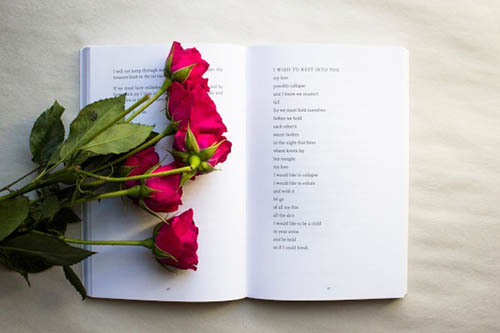




![[360安全卫士漏洞修复功能]360安全卫士漏洞修复功能的使用](http://www.xuexi.la/uploads/allimg/1610/15255Gc4-0.jpg)


![[电脑基础知识教程自学]电脑基础知识教程第6讲:新建文件夹](http://www.xuexi.la/uploads/allimg/1609/160S5DY-0.gif)
![[电脑基础知识教程自学]电脑基础知识教程第4讲:认识桌面](http://www.xuexi.la/uploads/allimg/1609/1609334520-0.gif)
![[电脑基础知识教程自学]电脑基础知识教程第5讲:认识窗口](http://www.xuexi.la/uploads/allimg/1609/1609141529-0.gif)
